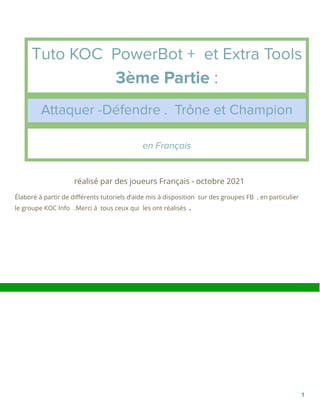
3eme partie tuto koc power bot et tools en francais
- 1. Tuto KOC PowerBot + et Extra Tools 3ème Partie : Attaquer -Défendre . Trône et Champion en Français réalisé par des joueurs Français - octobre 2021 Élaboré à partir de différents tutoriels d‘aide mis à disposition sur des groupes FB , en particulier le groupe KOC Info .Merci à tous ceux qui les ont réalisés . 1
- 2. Sommaire 3 ème partie Page Rechercher 4 Rechercher un joueur 4 Rechercher une coordonnée ( ville, barbare,terre, fo, nomade, mercenaire, ..) 6 Attaquer Une ville 7 Lancer une attaque avec MARS+ : 1 2 3 4 ATTAQUE 8 Le preset d ‘attaque : March preset 9 Pendant l ‘attaque : le tableau de bord -Dashboard 10 Le Monitor (moniteur): le Throne de votre adversaire 11 Le Battle : les Champions de votre adversaire et ses coordonnées 12 Cas particulier : Attaque avec les sorts 13 Défendre 14 Presets de défense : bouton défendre 14 Défendre avec le dashboard ( Tableau de bord): Affichage pour défendre: 15 Les autres types d ‘attaque 17 Auto-Attaque de Terre Sauvage- barbare- mercenaire- nomade -Mégalithe 17 Attaquer des Forêts Sombres (FO) 19 Scouter En masse 20 Attaquer en masse : liste d ‘attaque 22 Rapports d ‘attaque et de scouts 23 Transports 24 ASSIGNER troupes 28 Throne 29 Champion 36 Points Divers 37 * Réglages du dashboard 37 Boss 40 Joute de champion 40 Journal 40 Quelques Addon utiles sur votre navigateur 41 Im translator 41 Ad block+ 42 2
- 3. Introduction KOC PowerBot + et Extra Tools ont le même fonctionnement , dans tout le document il sont nommés “ bot “ ; ils complètent et automatisent certaines fonctions du jeu . L'objectif de ce tutoriel est d ‘expliquer le fonctionnement du bot pour le jeu KOC . Il est en français et peut être traduit dans d ‘autres langues . Nous avons pris les méthodes qui nous paraissent les plus simples ,d’autres façons d ‘utiliser certaines fonctions existent . Les types de troupes dans les exemples affichés sont juste pour la compréhension de l‘affichage . La stratégie n'est pas abordée dans ce document Ce tutoriel est réparti sur 3 fichiers : ● (Présentation) KOC PowerBot + et Extra Tools : l'installation des bots Koc PowerBot + ou Extra Tools et les paramètres ● (Document) Tuto KOC PowerBot + et Extra Tools 2ème Partie :Fonctions de Base ● (Document) Tuto KOC PowerBot + et Extra Tools 3ème Partie Attaques et défense,transports , Trône et Champion . Ces 3 fichiers sont mis à disposition de tous sur le site : https://www.slideshare.net/SilverCaprice/documents Merci à Judy Shedd pour son aide pour permettre l'accès à tous de ces fichiers . Vous pouvez les télécharger en pdf en vous inscrivant sur le site avec un mail ( gratuit) Sur un pdf , en cliquant sur les titres du sommaire vous accédez à la page souhaitée Rappel: sauvegarde du paramétrage en particulier si vous utilisez Tools : Le nettoyage cache et cookies ou l'utilisation de nettoyeurs comme Ccleaner enlèvent Tools et tous les paramètres ; Si vous avez une sauvegarde récente vous réinstallez en 2 mn Tools et vos paramètres. Sauvegarde dans Paramètres du bot :” Exportation /importation”: enregistrez le fichier sur votre ordinateur Faites une sauvegarde à chaque changement de vos paramètres ou au moins 1 fois par mois . 3
- 4. Rechercher Le bot va vous aider à rechercher des cibles plus rapidement sans passer par la carte 1) Rechercher un joueur Bouton Joueurs : recherche d ‘un joueur par son nom ou UID , ou recherche d'une alliance option de recherche: liste des membres ou affichage de la carte Résultat de la recherche : ● Tri sur l ‘affichage de la recherche: clic sur les titres des colonnes ● Sélection de votre ville et la colonne “eta” donne le temps de trajet de la troupe sélectionnée ● Clic sur le nom du joueur pour avoir le détail Utilisation de la liste pour attaquer ou scouter : ● Clic sur la coordonnée pour scouter ou attaquer directement ● Sélectionner toutes les coordonnées pour faire une liste de scout ou liste d ‘attaque ● Cliquer pour un Affichage des villes en défense en surbrillance 4
- 5. 2) Rechercher une coordonnée ( ville, barbare,terre, fo, nomade, mercenaire, ..) Bouton Recherche Affiche le filtre pour choisir le type de recherche. En fonction du filtre choisi vous aurez des choix et affichages différents ● Choisir la recherche à partir de la ville ou la province et distance de recherche ( max 75) ● Relancer la recherche ● Trier la liste :clic sur les titres de colonne ● sélectionner les coordonnées options : chercher dans l ‘aura du hq uniquement Détecte les nouvelles brumes de province Utilisation de la liste pour attaquer ou scouter : sélectionner les coordonnées puis Met en surbrillance les villes en défense Copie les coordonnées mettre les coo dans la scout liste mettre les coo dans la liste d’attaque: Bulk Attack mettre les coo dans l‘Auto- attaque (terres , barbares , nomades , mercenaires , mégalithes) lance automatiquement des scouts sur les villes sous brume de votre recherche Attention à la confusion du mot Attaque utilisé dans le bot ,sur les boutons du bot ou les raccourcis ● Liste d ‘attaque = bulck attaque(attaque en vrac) = attaque de toutes les coordonnées de la liste ● Auto-attaque = attaque de coordonnées de façon répétée : nom du bouton : Attaque ● Attaque de raids barbare : le bouton dans le bot se nomme :attaque 5
- 6. Attaquer Une ville Cliquez sur une ville de la carte ou sur une coordonnée d’une liste , vous obtenez l ‘affichage suivant avec le bouton MARS + c’est le bouton qui va vous permettre d'attaquer, transporter , renforcer , re-assigner rapidement Affiche Mars + Boutons du jeu “ classiques “ Afficher le moniteur Notes : ne fonctionne pas Affiche Auto Attaque envoi d' un scout immédiat Envoi d'une attaque immédiate selon le preset choisi Nom joueur statut normal ou trêve En ligne ou pas Troupes en défense ou au sanctuaire 6
- 7. Lancer une attaque avec MARS+ : 1 2 3 4 ATTAQUE 1 Sélectionnez votre ville ( Select Closest City to Destination =la ville la+ proche) ● Chevalier : se fera automatiquement ● Champion : mettre ou pas un champion ( sélectionner le champion ou cocher la case auto si vous voulez toujours un champion) ● Spell : sort de la ville si besoin (ex : vol de vie) 2 Visualise la coo de l’attaque, ● Le nom du joueur ● Statut en défense ou pas ● La distance et le temps Clic sur le nom du joueur ouvre le “monitor “ avec vos presets throne ( permet de changer votre trône) et le trône du joueur que vous attaquez ( monitor voir p10) 3 Sélectionner les troupes manuellement ou avec le March preset et les boosts 4 Lancer l ‘attaque :Attaquer 7
- 8. Le preset d‘attaque : March preset Présélection des troupes : pour attaquer rapidement sans avoir à remettre à chaque fois les troupes d ‘une attaque ➢ Sélectionnez vos troupes pour un type d ‘attaque ( dans l ‘exemple au dessus des cavaliers ) ➢ Nommez le preset , Enregistrez le preset ➢ vous le retrouverez ensuite dans le menu déroulant et quand vous le sélectionnez , vos troupes seront automatiquement affichées ( si elles sont disponibles dans la ville) Utilisation du March preset : dans le bouton Mars+ dans “ Quick Attack “ Attention : si vous voulez des "Quick Attack” avec champion , pensez à cocher avant la case “ champion” Auto dans Mars + 8
- 9. Pendant l ‘attaque : le tableau de bord -Dashboard Le dashboard peut être fixe ou flottant, il faut développer les onglets pour suivre l‘attaque. Changer de trône -gardien - boosts -sacrifier des troupes en cliquant sur les icônes Changer de champion avant d’attaquer Changer de gardien ( de fer ) Mettre les boosts Changer de Preset trône Sacrifice ( sur une ville Fey) ● cliquer sur les troupe à sacrifier pour le temps prévu ● ou mettre les troupes et nombre à sacrifier temps d'arrivée de l ‘attaque Vous pouvez afficher le monitor à côté du dashboard pour suivre le trône de votre adversaire et éventuellement le Battle pour voir son champion . Quand l ‘attaque est terminée, le résultat s’affiche dans les rapports d’attaque . *voir en fin du document pour effectuer des réglages du dashboard (temps de sacrifice , ordre d ‘affichage des sections ) 9
- 10. Le Monitor (moniteur): le Trône de votre adversaire Le bouton monitor s‘affiche en cliquant sur la coordonnée d'un joueur sur la carte ou sur son nom dans une liste de recherche . Affichage de vos presets trône et changement rapide de votre trône en cliquant sur le preset voulu Trône de l ‘adversaire avec affichage en 3 s et alerte son lorsqu'il change son trône détails de son trône et affichage des items Le bouton Moniteur du bot permet de régler les options d ‘affichage et voir l’historique 10
- 11. Le Battle : les Champions de votre adversaire et ses coordonnées Ouvrez le monitor du joueur , et ensuite appuyer sur le bouton battle le battle va vous donner les infos champion de votre adversaire et ses coordonnées Détails: pour voir ses coo , attaquer ses villes ou scouter ses villes Champions : voir tous ses champions et les items et pour voir le résultat de l ‘attaque : Rapports d ‘attaque 11
- 12. Cas particulier : Attaque avec les sorts Vol de vie ( ville Fey) ,Sentiers cachés ( druide ) , Systeme de route ( Briton ) Si vous utilisez régulièrement ces sorts , allez dans le bouton “ Sorts “ du bot pour mettre des sabliers en automatique quand vous utilisez ces sorts . Ajoutez un bouton sur les menus de raccourci de votre écran pour utiliser rapidement , mettre On pour utiliser automatiquement le ou les sabliers choisis dans les villes ou vous venez d' utiliser des sorts pour réutiliser immédiatement le sort Pour utiliser un sort : dans Mars+ : sélectionner le sort avant l ‘attaque Attention : évitez de cocher la case auto pour le sort .: Si vous sélectionnez auto , toutes les attaques que vous faites seront avec les sorts des villes où vous attaquez et vos sabliers vont très rapidement disparaître . 12
- 13. Défendre codes couleurs : troupes en défense dans la ville troupes au sanctuaire dans la ville Pour défendre : mettre des troupes en défense dans la ville attaquée, la ville en défense , un champion dans la ville , le trône adapté , éventuellement des boosts troupes , des bonus de temple d ‘arcane personnels , gardien de bois . et tout cela en quelques dizaines de secondes . Le dashboard réunit tout cela; si vous pouvez , préparez des presets de défense pour l'utiliser au max. Presets de défense : bouton défendre Pour mettre des presets et les troupes prêtes pour défendre sur toutes vos villes 1) Sélectionner la ville 2) Choisir les troupes 3) Nommer et Enregistrer le nom du preset 4) VALIDEZ (set defensive troops) Pour appliquer le preset sur une autre ville , changer le numero de ville , sélectionner le preset et Valider Vous pouvez créer autant de preset de défense que vous voulez . Vous pouvez mettre des presets différents sur chaque ville ou ajouter des troupes manuellement 13
- 14. Défendre avec le dashboard ( Tableau de bord): Affichage pour défendre: Le tableau de bord pour défendre se manie comme pour l‘attaque : Afficher les onglets concernés et Vérifier : 1. la ville attaquée 2. le gardien ( de bois)et le champion 3. choisir le preset Trône 4. sacrifier des troupes (clic sur les icônes des troupes ou choisir dans menu déroulant ) 5. préparer les troupes qui vont défendre (détaillé page suivante ) 6. ( tour /redoute /défenses de remparts) 7. connaître le temps d'arrivée de l ‘attaque 8/ou 9: mettre les troupes en défense 14
- 15. Détail de “Préparer les troupes pour défendre “: Si vous avez préparé un preset sur cette ville vos troupes de défense sont prêtes . Vous pouvez maintenant défendre avec le bouton Cacher! qui devient Défendre! ● D ‘autres attaques arrivent, utilisez Replace ou cochez Auto-Replace, et votre preset se remet en place. Pensez à remettre vos troupes sur Cacher! à la fin des attaques Différentes possibilités s‘offrent à vous pour ajouter des troupes ou créer un preset sur cette page ● Changer de preset :menu déroulant des presets pour prendre un des preset préparé et Replace ● Ajouter des troupes :menu déroulant Troop Type ,nombre de troupe et Add ( le nombre qui s’affiche est le chiffre défini dans les paramètres du dashboard (*voir paramètres dashboard ) attention Vérifiez ! ) ● Enlever des troupes : cliquer sur l'icône de la troupe ● Doubler le nombre de toutes les troupes du preset + l’ensemble des troupes est x2 ● Modifier Votre preset : Chg modifier les troupes Save votre changement et l‘appliquer Replace ● Créer un nouveau preset : New choisir les troupes Save ● Select troupes : Vous amène sur page où vous pourriez sélectionner par erreur toutes les troupes de la ville . A éviter . Vous allez perdre la totalité des troupes de votre ville 15
- 16. Les autres types d ‘attaque Auto-Attaque de Terre Sauvage- barbare- mercenaire- nomade -Mégalithe ( Attaque répétée tous les x de temps avec les mêmes troupes sur une même coordonnée) 1. Trouver la cible avec la recherche et cliquer sur la coo ou repérer la cible sur la carte . 2. Clic sur Auto Attack 3. Sélectionner les cases 4. N° de ville , type de cible : ts ou mégalithe , ou avec champion pour Nomade d ‘un joueur avec petit throne 5. Troupes vague 1 et 2 , ou uniquement vague 2 si attaque avec champion 6. mettez 16
- 17. Affichage des auto attaques enregistrées Cocher ‘ Actif “ les auto-attaques que vous voulez utiliser Effacer DEL modifier EDIT ● Vous pouvez mettre des auto attaques sur plusieurs villes mais ne mettez pas un temps de moins de 10 s pour les attaques de ts si vous faites tourner en permanence ● Les auto attaques sont souvent une des causes du Captcha .dans ce cas stoppez les plusieurs heures et stoppez tout ce qui est en route dans votre bot (transport, assigner des troupes, craft ) ● Auto attaque d’un barbare ,d‘un mercenaire ou d'un nomade , d’un mégalithe : même procédure que terre sauvage . ● le bouton auto -attaque dans le menu du bot et dans les raccourcis est : Attaque ( avec le A majuscule ● le bouton Raid* des barbares est attaque ( a minuscule) Ne mettez JAMAIS d ‘auto attaque à partir d une ville ascencion Si vous voulez utiliser le mode vacances , effacez toutes les attaques avant de le mettre . *Raids barbares : se paramètrent directement sur le jeu ( cocher “ raid barbare “) et s ‘affichent ensuite dans bouton attaque( raid) si le tab “ raid barbare “a été activé . 17
- 18. Attaquer des Forêts Sombres (FO) Il existe dans le bot un tab Dark forest ( FO-forêts sombres ) mais il fonctionne mal ( ou ne fonctionne pas) avec carte verte , troupes qui ne partent pas, etc . Voici la méthode la plus simple pour faire les fo : 1. Préparer un preset d’attaque pour fo dans Mars+ ( liste de troupes standard pour tous niveaux Fo ) 2. Rechercher les F0 (forêts sombres ) autour d ‘une ville .( rayon 10 à 30 ) 3. Sélectionnez les coordonnées de la recherche et add to attack list 4. La liste d ‘attaque( Bulk attack liste ) s' ouvre 5. Vérifiez les points 1 2 3 , mettez le preset pour les fo et le trône pour fo et 4 ON 18
- 19. Scouter en masse : Liste de Scouts Faites une recherche de joueurs alliance ou une recherche de villes . Une fois la recherche des cibles trouvée ,sélectionner les cibles et cliquer sur Add to scout list Vous arrivez directement sur la liste à scouter . ● Cocher le nombre de scouts à envoyer et la ville ● Afficher le détail de la cible (Fetch détails de la cible de mars (Quick Scout) ) ● Auto scout ON une fois vos scouts arrivés allez dans “ rapport d ‘attaque : Option utiliser la liste de scout comme une liste d ‘attaque Vous pouvez utiliser la liste de scout comme une liste d ‘attaque en cochant “ Envoyer attack” ● il vous faut choisir votre preset d ‘attaque , envoyer un champion ou pas avec chaque attaque . ● éventuellement dans les options précédentes “ sélectionner la ville la plus proche et “ pas sous la protection d ‘ascencion “ le risque d ‘utiliser cette d ‘option c ‘est d 'oublier de la décocher ensuite et d ‘envoyer des troupes la prochaine fois à la place des éclaireurs . il est plus simple d'utiliser liste de scout pour scouter et liste d‘attaque pour attaquer 19
- 20. Effacer les rapports de scouts au fur et à mesure : Si vous scoutez pour rechercher des ressources , vous pouvez effacer au fur et à mesure vos rapports de scouts sans ressources afin de rendre plus lisibles les raports de l'alliance bouton RPTS ( rapports de scouts ) Les rapports de scouts qui contiennent au moins le montant de ces ressources ne seront pas supprimés Auto farm après avoir fait des scouts : ( recherche de ressources ) Ouvrez la synthèse de vos scouts Scouting Summary , utilisez les filtres pour avoir uniquement les rapports de la ressource que vous recherchez . attaquez en cliquant sur coo ou cochez et ajoutez à Add to attack list 20
- 21. Attaquer en masse : Liste d ‘attaque Auto farm direct ou auto farm après une liste de scout : ● Faites une recherche de joueurs alliance ou une recherche de villes ou brumes . Une fois la recherche des cibles trouvée ,sélectionner les cibles et cliquer sur Add to Attacklist ● ou faire une recherche par scout ( page précédente et liste des rapports de scout ) Vous arrivez directement sur la liste d’attaque = bulk attaque = auto farm ● Cocher les cases et les cibles ● Mettre votre preset de troupes d’attaques pour attaquer ces cibles ● Mettre ou pas ou si disponible un champion ● Mettre votre trône pour attaquer si possible avec vitesse de marche ● Bulck attack ON Les attaques vont partir automatiquement et vous verrez ce qui est en route ici 21
- 22. Rapports d ‘attaque et de scouts Bouton Rapports search ❖ Utilisez les filtres et lancer la recherche ➢ voir le résultat de chaque attaque ou scout avec le bouton Voir ➢ voir l'ensemble des rapports avec une synthèse ■ Synthèse des attaques PVP Summary ■ Synthèse des scouts Scouting Summary ■ Synthèse des attaques des ts/fo (si dans paramètres , effacer automatiquement auto-attaques n ‘est pas coché ) Item Summary Effacer les rapports : Si vous souhaitez effacer vos attaques ou scouts : ● soit sur chaque rapport “annuler “ ● soit en masse avec date de début et fin puis Clair 22
- 23. Transports et Approvisionnement Transport simple vers une ville Bouton Mars + ● Sélectionner ville de départ ( From ) Ville d’arrivée (To) (ou coordonnées d‘un joueur de l‘alliance) ● La troupe pour transporter et les ressources à transporter ● et appuyer sur Transporte Positionner votre souris sur un N° de ville pour voir les ressources qui sont dans la ville. 23
- 24. Transports et Approvisionnement Automatiques Bouton Mettre le raccourci sur le haut de votre écran Plusieurs types de transports automatiques sont possibles en fonction de votre configuration de jeu Certains sont des transports, d ‘autres sont des approvisionnements , d ‘autres combinent les 2. Les différences entre les différents types de transport automatiques seront dans les zones a saisir 1. dans le réglage : ligne cochée ou non cochée Cocher cette ligne = si la ville contient moins de 80% du chiffre de ressources que vous mettez dans la colonne “Garder” ( Keep) , cette ville recevra des ressources au lieu d' en envoyer . Case cochée = Approvisionnement 2. dans la création d'une nouvelle route : saisie des ressources dans Garder Commencez par “ réglages” des transports ● Faire les réglages généraux des transports automatiques intervalle 10s si nombreux transports Toujours cocher “ ne pas transporter d’or si la capacité de la ville cible est atteinte" Ensuite il faut créer une nouvelle route pour chaque ville ; le temps itineraire peut être réglé de façon différente pour chaque route si nécessaire 24
- 25. cas n°1 :Transport et approvisionnement combinés Vous avez une ville ascencion ou une ville forte avec ressources ,vous voulez envoyer des ressources sur vos autres villes pour fabriquer des troupes et crafter de l’or , et aussi vider vos villes de l'excès de ressources à renvoyer vers la ville forte pour éviter les pillages exemple :Créer une nouvelle route pour la ville 7 qui doit recevoir des ressource de la 8 et ne pas garder de ressources >entrepôt 1 500 000 000 ● creer New Route ● Cocher les cases des ressources à envoyer et mettre le montant de ressources “ à garder “ sur ville 7 puis validez Save Route ● Faire la même chose pour les autres villes 25
- 26. Cas n°2 : Transport automatique simples Vous voulez transporter régulièrement l'excès de ressources vers votre ville ascension ou ville forte mais ne pas approvisionner vos villes de façon automatique Exemple :Créer une nouvelle route pour la ville 7 ( qui va garder des ressources en dessous du niveau entrepôt) vers la ville 8 ( ville ascension) Case non cochée Cocher les cases des ressources à envoyer et mettre le montant de ressources “à garder“ sur la ville 7 puis validez Save Route Faire la même chose pour les autres villes 26
- 27. Cas n°3 ; Envoyer automatiquement des ressources vers un autre joueur de l ‘alliance Vous n'avez pas de ville protégée ascension ou forte et vous voulez renvoyer régulièrement des ressources en excès sur une ville protégée d‘un joueur de l 'alliance Faire les mêmes paramètres que cas n°2 et mettre les coo de la ville d ‘arrivée Cocher les cases des ressources et mettre le montant de ressources “ à garder “ sur ville 7 puis validez Save Route Faire la même chose pour les autres villes Cas n°4 : je crée une nouvelle ville ascension et je veux déplacer les ressources de l'ancienne ville vers la nouvelle ville ascension: je met les ressources à 0 D‘autres situations sont possibles en particulier si vous jouez avec plusieurs comptes . Vous pouvez combiner plusieurs cas de figures sur le même compte , Cocher ou décocher les cases ● Astuce :Je peux créer une nouvelle route pour chaque ville ou faire une copie : Ouvrir une des routes crée et , changer le numero de ville de départ et Save a copy ● Rappel : les désertions de troupes sont désactivées . 27
- 28. Re-affecter des troupes (Ré-Assigner) 1) RéAffecter avec le bouton “Mars: Réassigner De ville 2 à vile 7 . avec ou sans chevalier 2) Avec bouton Reaffecter pour faire en automatique Attention aux temps : 60 minutes est recommandé . Evitez de laisser en permanence réaffecter car risque de captcha 28
- 29. Trône bonton trône de raccourci pour mettre en haut de votre écran Vous avez différents onglets qui vont vous permettre de gérer le throne Vue: Page de synthèse : permet de voir le nombre d ‘items et puissance du trône , ou mettre en route/arrêter le salvage par exemple ( non détaillé dans le tuto ) Enhance / Upgrade : pour monter les items en miraculeux / monter le niveau des items trône Break repair : la fonction Break n’est plus utilisée . La fonction Repair vous permet de réparer l‘ensemble d' items cassés Salvage : une fois les règles de salvage réalisées , vous permet de supprimer automatiquement les items inutiles trouvés lors des attaques Presets : permet de choisir les items à mettre dans les différents presets Compare : comparer des items ( non détaillé dans ce tuto) Jewels : liste des joyaux pour mettre en 6ème ligne des items Options : gérer les différentes options de tout ce que vous allez faire sur le trône . Commencer par cette rubrique Connexion : contient l' historique de ce que vous avez fait dans le trône ( non détaillé dans ce tuto ) Rappel de définition : ● Ehance : débloquer les lignes d ‘un item “ non unique “ du niveau simple au niveau miraculeux ● Upgrade : monter le niveau de l’item (une fois qu' il est au niveau “ miraculeux “) ou item unique à noter : la liste des items uniques se trouve dans “ références “ du bot 29
- 30. Options du trône Important , vérifiez les options avant de commencer à utiliser le reste des fonctions du trône . cochez comme ci dessous le nombre de cartes à mettre se trouve dans l ‘onglet “ vue “ / Ne pas supprimer les xxx premières cartes dans le salvage Ces options cochées vont vous éviter de supprimer par erreur dans le “ salvage “ des items 30
- 31. Monter des items Trône Onglet “ Ehance /Upgrade Dépliez tous les chapitres de la page et faites de haut en bas: Bouton upgrade OFF , vérifiez les options ,sélectionnez les boost runes de chance et/ou jetons maîtres ou rien , mettez le niveau d’upgrade par défaut, sélectionnez un item ou sélectionnez “tous les items de niveau x“ vérifiez la liste,le niveau max de chaque item , enlever les items non souhaités (remove ) et bouton ON Remettre le bouton OFF quand vous avez terminé (sinon risque d‘erreur en ajoutant de nouveaux items) 31
- 32. Break/ Repair ● La zone Break Throne Card est déconseillée : elle était utilisée dans les anciens tournoi de puissance pour “ casser “ les items trône pour perdre de la puissance avant le tournoi de puissance . La zone repair trône et speedups vous sera utile si vous avez plusieurs items cassés à réparer: ● Sélectionner les items dans le menu déroulant , ou ajouter tous les items cassés dans la liste ● Sélectionner ( ou pas ) les sabliers que vous voulez utiliser ● Mettre Repair On 32
- 33. Salvage Salvage = éliminer automatiquement les items inutiles ,récupérés par exemple en faisant auto attaque ts . 1. Salvage va permettre aussi de récupérer de l'éther en fonction du niveau des items supprimés . 2. Précautions à prendre : régler le salvage afin de garder les items souhaités et ne pas supprimer des items dans les presets . Mettre le nombre de cartes à garder ( idem qu’ options ) 3. Creer une regle de salvage ( rule ) simple ou avancée 4. Mettre ON le salvage soit de façon permanente soit quand votre inventaire throne est complet 5. ( option ): vous pouvez enregistrer les règles dans un fichier pour les mettre sur un autre compte ou serveur 33
- 34. Créer et modifier les presets Trône L’onglet Preset permet de créer, modifier les presets trône. Un preset est un assemblage des différentes cartes de trône; Vous pouvez créer autant de presets que vous avez de numéro de preset. Ouvrir la partie “ Card search “ 1. Sélectionner le numéro de preset et le nommer ( dans l ‘exemple preset pour conquete ) 2. Partie recherche des cartes : utiliser les filtres. ex: je veux changer de carte Trône . je coche trône uniquement , je coche le ou les types d ‘effets trônes que je recherche . la liste des cartes que j'ai s ‘affiche en dessous , 3. Sélectionner et equip la carte voulue ,elle va se positionner dans le preset en dessous 4. Si le résultat convient, valider (Commit change ), 5. si le résultat ne convient pas , chercher une autre carte ou remettre l ‘ancienne carte ou changer de numéro de preset sans valider . En cliquant sur une carte : l ‘envoyer directement dans la liste upgrade ou enhance 34
- 35. Liste des Joyaux En utilisant les filtres vous verrez le nombre de joyaux dont vous disposez pour comme dans l ‘exemple ci dessous “ brillant attaque” . Affiche uniquement les joyaux qui sont sortis de votre inventaire Attention au salvage des joyaux : laissez toujours le bouton sur off et évitez d ‘utiliser cette option qui pourrait permettre de supprimer en masse de joyaux , y compris les joyaux de vos items dans les presets (?) Cette fonctionnalité était utilisée comme pour le Break des items pour la préparation des anciens tournois . 35
- 36. Champion La méthode pour le champion est identique à celle du trône ( voir chapitre throne ) Voici les options pour le champion Enhance / upgrade : identique au trône Champion : assembler les différentes cartes dans un champion / identique Preset Trône 36
- 37. Points Divers * Réglages du dashboard Aller dans le bot , Paramètres -Réglages de Bord ( réglages du tableau de bord / Dashboard) 1. Vous pouvez régler ici le temps de sacrifice par défaut quand vous cliquez sur une icône de troupe et le nombre de troupes à sacrifier. exemple : 200 troupes = 18 secondes de sacrifice 2. Mettre ici le nombre de troupes en défense quand vous sélectionnez une troupe dans le menu déroulant ( par défaut c ‘est 200000). Voici à quoi cela correspond dans le dashboard lors de l'ajout de troupes en défense : 37
- 38. 3. Modifier l ‘affichage du dashboard : l' ordre des onglets Vous pouvez décocher les sections que vous n ‘utilisez pas mais aussi changer les numéros qui génèrent l ‘ordre d'affichage des sections Voici l ‘affichage standard L'ordre des numéros correspond à l'ordre d ‘affichage des différentes sections . Il suffit de changer les numéros dans Sequence : Par exemple je veux un ordre de sections avec à la fin ce que j'utilise le moins: Attaques sortantes Attaques entrantes Vue ( aperçu ) Sacrifice Troupes Boost Renforts Fortification Arcane c ‘est l’ordre de numérotation qui va donner l ‘ordre d ‘affichage . Voir résultats de l ‘affichage page suivante 38
- 39. Dashboard standart Dashboard après changement des chiffres de séquence 39
- 40. Boss Mettre le tab Boss (dans paramètres “ tab” ) les 10 jetons sont pris automatiquement quand vous vous connectez ( bouton “ boss “ est rouge ) Si vous voulez faire le boss rapidement avec le bot , mettez le nombre de jetons à utiliser et le résultat des objets gagnés s ‘affiche au fur et à mesure Joute de champion A l'annonce de la joute dans la caravane , cliquez sur le bouclier transparent à droite de l'écran pour inscrire votre meilleur champion . Faites manuellement les duels de champion si vous souhaitez être dans le classement . Si vous voulez faire en automatique la joute pour le tournoi Vesper ( le 1 er tournoi) , installez le tab JOUTE dans les paramètres du bot =>Affichage du bouton joute Réglez le temps entre 10 et 20 s , et lancer ON la joute A la fin du tournoi de joute , enlevez le Tab joute , sinon votre jeu aura des décalages Pour faire le 2ème tournoi de joute faites en manuel Journal Permet de détecter des anomalies - erreurs A regarder dès que vous avez une anomalie ou le captcha , il vous donnera peut être la cause (manque de ressources pour construire ou faire des troupes , manque de chevaliers,... ) 40
- 41. Quelques Addon utiles sur votre navigateur Im translator Traducteur facile à utiliser pour traduire le bot ou chat alliance (et autres textes ) lien pour chrome et tous les navigateurs dérivés de chome : https://chrome.google.com/webstore/detail/imtranslator-translator-d/noaijdpnepcgjemiklgfkcfbkok ogabh?hl=fr Lien pour firefox : https://addons.mozilla.org/fr/firefox/addon/imtranslator/ ● Installer l ‘add on sur votre navigateur , vous devez avoir cette icône en haut à droite ● sélectionner avec votre souris un texte en langue étrangère et cliquer sur l'icône qui apparaît juste à côté du texte sélectionné . 41
- 42. Adblock Enleve la pub fb à droite de l'écran avec Tools : ● Lien pour installer Adblock+ sur le navigateur Chrome ou similaires : https://chrome.google.com/webstore/detail/adblock-plus-free-ad-bloc/cfhdojbkjhnklbpkdaibdccddil ifddb?hl=fr ● Lien pour Firefox : https://addons.mozilla.org/fr/firefox/addon/adblock-plus/ Installer et rafraîchir votre page (touche f5);l'icône Adblock+ est en haut à droite 1. Cliquer sur l'icône 2. Sur la fenêtre qui s ‘est ouverte , clic dans 3. déplacez votre souris pour mettre en rouge toute la zone que vous voulez enlever et clic 4. Bloquer 42
